应用简介
es文件浏览器是一款文件管理器应用,具有强大的功能,并提供了多种文件管理工具。可以快速搜索和预览本地文件。它配备了快速搜索工具,用户可以输入关键字并快速查找文件。还可以通过文件大小、类型、日期等多种方式筛选文件。除了基础的文件管理之外,它还支持用户安装插件,开发更多高级功能。

1、打开ES文件浏览器最新版,点击页面左上角的“≡”;
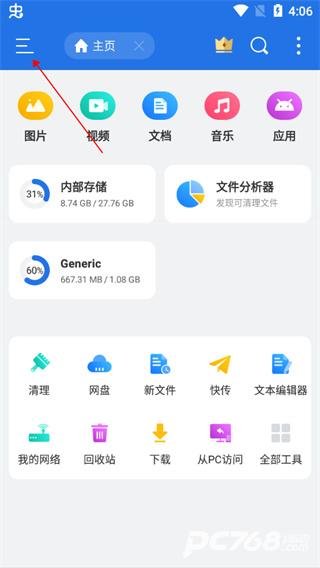
2、点击“本地”,选择你需要新建文件夹的位置,比如主目录、根目录;
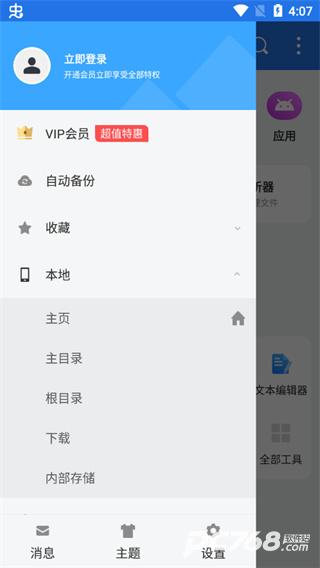
3、点击页面右上角的三个小点,选择“新建”按钮;
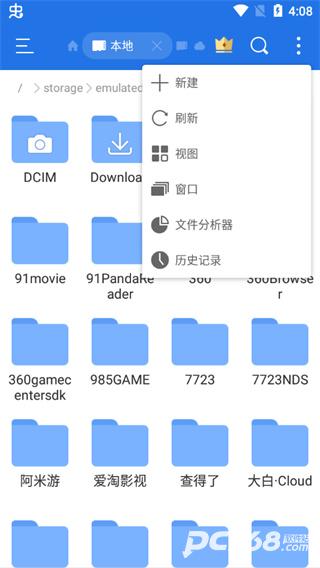
4、进入新建页面,点击新建文件夹;
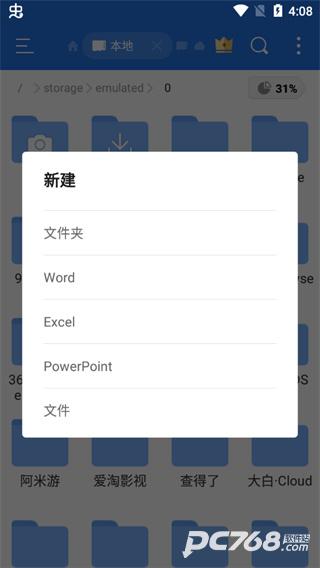
5、为你新建的文件夹命名,然后再点击确定就可以了。
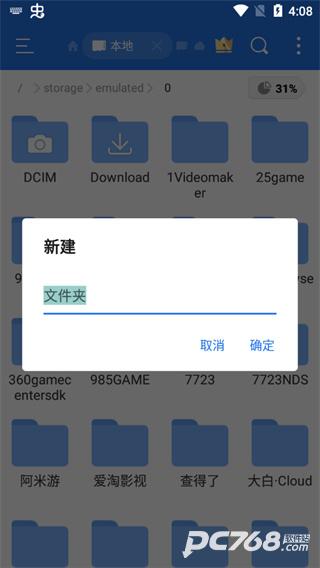
一、如何分析SD卡容量?
打开快捷导航—工具—文件分析器,能够显示sdcard总容量,已用可用容量,各个文件夹/文件的大小、占比、所包含文件/文件夹数量,长按可以直接删除。点击地址栏可以切换内置外置卡。点击目录分析,可以显示当前路径下的图片、音频、视频、文档、安装包、其他所占容量的情况。
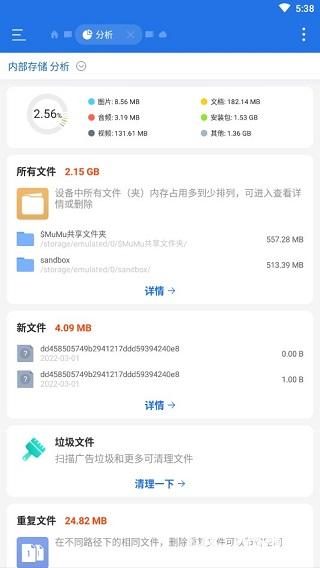
二、如何避免误删文件?
为了避免误删文件,或者想恢复之前删除的文件,ES文件浏览器开发了回收站的功能。在回收站开启的情况下,您删除的文件都会被临时存放在回收站中,可以随时恢复。
1、开启回收站
打开快捷导航—工具—回收站—开,之后您就可以安心的删除文件了。
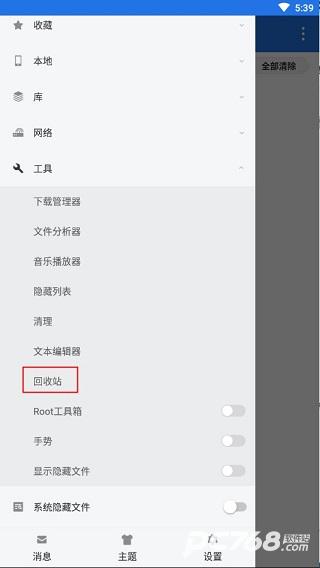
2、管理回收站
打开回收站窗口,就可以恢复、彻底删除文件了。
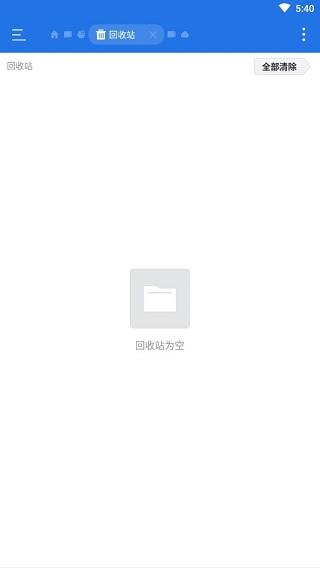
三、如何将文件备份到网络硬盘?
当您有需要备份到网络硬盘的文件时,不需要再来回切换复制粘贴,直接长按文件—更多—备份到网络硬盘就可以了。备份目录会默认在网络硬盘中生成一个名为“XX的ES备份”,您也可以编辑这个名称,选择是否设为默认。
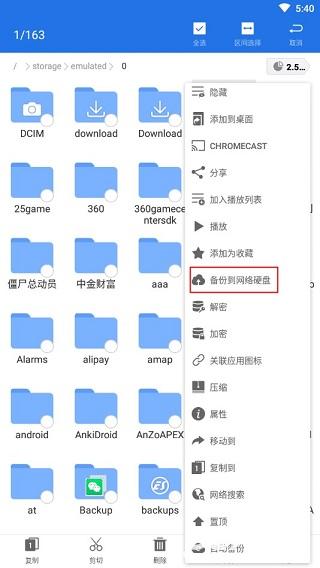
您也可以在网络硬盘的窗口中设置备份目录。
1、打开ES文件浏览器,进入到主页面中。
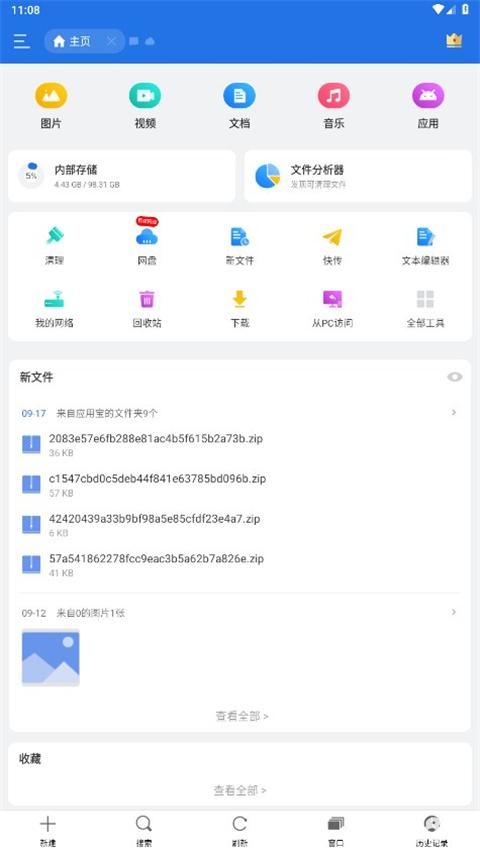
2、点击左上方“≡”图标,进入到侧栏中。
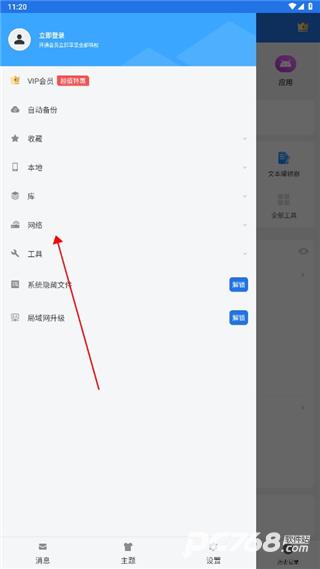
3、在侧栏中点击网络的按钮,在“网络”中再选择“网盘”就可以查看百度网盘中的文件内容了。
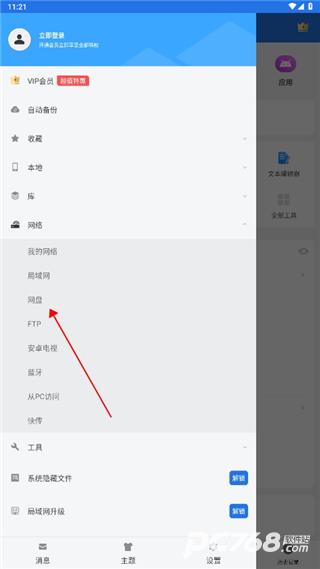
1、首先打开设置,然后点击“应用程序”。
2、其次找到ES文件浏览器,然后点击它,点击“权限”,然后点击“存储”。
3、最后点击“允许”,以允许ES文件浏览器访问data文件夹即可解决。
v4.4.2.19版本
性能优化
需要网络免费无需谷歌市场
应用信息